Toshiba Satellite A300 User Manual Page 1
Browse online or download User Manual for Laptops Toshiba Satellite A300. Toshiba Satellite A300 Benutzerhandbuch
- Page / 220
- Table of contents
- BOOKMARKS
- Benutzerhandbuch 1
- Copyright 2
- Wichtige Informationen 2
- Macrovision-Lizenzhinweise 3
- Sicherheitshinweise 4
- Erklärung zur EU-Konformität 5
- Einstufung 6
- Mitgliedstaaten der EU 7
- ENERGY STAR 8
- Programm 8
- Benutzerhandbuch ix 9
- Benutzerhandbuch xi 11
- Wichtiger Hinweis 13
- Inhaltsverzeichnis 15
- Grundlagen der Bedienung 16
- Stromversorgung und Startmodi 16
- HW Setup und Passwörter 16
- Zusatzeinrichtungen 16
- Inhalt des Handbuchs 19
- Konventionen 20
- Tastaturbedienung 21
- Besondere Hinweise 21
- Terminologie 21
- Allgemeine Vorsichtsmaßnahmen 23
- Überhitzung von ExpressCards 24
- Mobiltelefone 24
- Kapitel 1 25
- Software 26
- Dokumentation 26
- Merkmale 27
- Laufwerke 28
- Benutzerhandbuch 1-5 29
- Anschlüsse 30
- Steckplätze 31
- Multimedia 31
- Kommunikation 32
- Besondere Merkmale 33
- 1-10 Benutzerhandbuch 34
- Benutzerhandbuch 1-11 35
- TOSHIBA Value Added Package 36
- Benutzerhandbuch 1-13 37
- 1-14 Benutzerhandbuch 38
- Benutzerhandbuch 1-15 39
- Benutzerhandbuch 1-17 41
- 1-18 Benutzerhandbuch 42
- Kapitel 2 43
- 2-2 Benutzerhandbuch 44
- Linke Seite 45
- 2-4 Benutzerhandbuch 46
- Rechte Seite 47
- Rückseite 48
- Unterseite 49
- 2-8 Benutzerhandbuch 50
- Ein/Aus-Taste 51
- Funktionstasten 52
- System-LEDs 53
- Tastatur-LEDs 54
- Optisches Laufwerk 55
- 2-14 Benutzerhandbuch 56
- Netzadapter 57
- 2-16 Benutzerhandbuch 58
- Kapitel 3 59
- Anschließen des Netzadapters 60
- Öffnen des Bildschirms 61
- Einschalten des Computers 61
- Ausschalten des Computers 62
- Ruhezustands 63
- Energiesparmodus 64
- Neustarten des Computers 65
- 3-8 Benutzerhandbuch 66
- Benutzerhandbuch 3-9 67
- Recovery-Discs 68
- 3-12 Benutzerhandbuch 70
- Kapitel 4 71
- Finger swipen 72
- Benutzerhandbuch 4-3 73
- 4-4 Benutzerhandbuch 74
- Einrichtungsverfahren 75
- 4-6 Benutzerhandbuch 76
- Fingerabdruckeinzelanmeldung 78
- 4-10 Benutzerhandbuch 80
- Einlegen von Discs 81
- 4-12 Benutzerhandbuch 82
- Abbildung 4-6 CD/DVD einlegen 82
- Discs entnehmen 83
- Beschreiben von CDs/DVDs im 84
- Vor dem Aufzeichnen 85
- 4-16 Benutzerhandbuch 86
- Benutzerhandbuch 4-17 87
- 4-18 Benutzerhandbuch 88
- TOSHIBA Disc Creator 89
- Datenüberprüfung 90
- for TOSHIBA 91
- Benutzerhandbuch 4-23 93
- Umgang mit Datenträgern 94
- Verwenden der Webcam 95
- Verwenden der Software 96
- Verwenden des Mikrofons 97
- Benutzerhandbuch 4-29 99
- Starten der Hilfedatei 100
- Benutzerhandbuch 4-31 101
- Gebietsauswahl 102
- Eigenschaftenmenü 103
- Anschließen 104
- Abtrennen 104
- Wireless LAN 104
- Weltweiter Einsatz 105
- Funkverbindungen 105
- Sicherheit 105
- LAN-Kabel anschließen 107
- Reinigung des Computers 108
- Transport des Computers 109
- Schutz vor Überhitzung 109
- 4-40 Benutzerhandbuch 110
- Kapitel 5 111
- Funktionstasten F1 ... F12 112
- Benutzerhandbuch 5-3 113
- 5-4 Benutzerhandbuch 114
- FN-Einrastfunktion 115
- Windows-Tasten 116
- Numerischer Modus 117
- Erzeugen von ASCII-Zeichen 118
- Kapitel 6 119
- Power-LED 120
- Akkutypen 121
- RTC-Akku 122
- Pflege und Gebrauch des Akkus 123
- 6-6 Benutzerhandbuch 124
- Benutzerhandbuch 6-7 125
- Akkus aufladen 126
- Akkukapazität überwachen 127
- 6-10 Benutzerhandbuch 128
- Akkulebensdauer verlängern 129
- Ersetzen des Akkus 130
- Installieren des Akkus 131
- Enter Current Password 132
- (Aktuelles Passwort eingeben) 132
- Startmodi 133
- 6-16 Benutzerhandbuch 134
- Kapitel 7 135
- Allgemein 136
- Passwort 136
- Benutzerpasswort 136
- Anzeigegerät beim Einschalten 137
- Bootreihenfolge 138
- Benutzerhandbuch 7-5 139
- Tastatur 140
- Legacy-USB-Unterstützung 140
- USB-Schlaf- und Ladefunktion 140
- Reaktivierung durch LAN 141
- Eingebaute LAN-Unterstützung 141
- Beleuchtung 141
- Beleuchtung Ein/Aus 141
- 7-8 Benutzerhandbuch 142
- Kapitel 8 143
- ExpressCard 144
- ExpressCards entfernen 145
- 8-4 Benutzerhandbuch 146
- Benutzerhandbuch 8-5 147
- Speichererweiterung 148
- Benutzerhandbuch 8-7 149
- Speichermodule entfernen 150
- Zusätzlicher Netzadapter 151
- USB-Diskettenlaufwerk 151
- Externer Monitor 152
- Fernsehgerät 153
- Audioeinstellungen für HDMI 154
- Vorsichtsmaßnahmen 155
- Gerät abtrennen 156
- Sicherheitsschloss 157
- 8-16 Benutzerhandbuch 158
- Kapitel 9 159
- Problem analysieren 160
- Benutzerhandbuch 9-3 161
- Systemstart 162
- Selbsttest 162
- Stromversorgung 163
- 9-6 Benutzerhandbuch 164
- Festplattenlaufwerk 166
- Benutzerhandbuch 9-9 167
- 9-10 Benutzerhandbuch 168
- Diskettenlaufwerk 169
- Zeigegeräte 169
- USB-Maus 170
- Fingerabdrucksensor 171
- Audiosystem 173
- TV-Ausgangssignal 174
- 9-18 Benutzerhandbuch 176
- Benutzerhandbuch 9-19 177
- Energiesparmodus/Ruhezustand 178
- Bluetooth 180
- TOSHIBA-Support 181
- 9-24 Benutzerhandbuch 182
- Kapitel 10 183
- Speicher (Hauptsystem) 184
- Lebensdauer des Akkus 185
- Nicht verwendete Symbole 186
- Kopierschutz 186
- Abbildungen 186
- Anhang A 187
- Eingebautes Modem 188
- Anhang B 189
- B-2 Benutzerhandbuch 190
- Anhang C 191
- Funkmerkmale 192
- Unterstützte Frequenzbänder 192
- Benutzerhandbuch C-3 193
- C-4 Benutzerhandbuch 194
- Anhang D 195
- Großbritannien 196
- Australien Europa 196
- Anhang E 197
- E-2 Benutzerhandbuch 198
- Abkürzungen 199
- Glossar-2 Benutzerhandbuch 200
- Benutzerhandbuch Glossar-3 201
- Glossar-4 Benutzerhandbuch 202
- Benutzerhandbuch Glossar-5 203
- Glossar-6 Benutzerhandbuch 204
- Benutzerhandbuch Glossar-7 205
- Glossar-8 Benutzerhandbuch 206
- Benutzerhandbuch Glossar-9 207
- Glossar-10 Benutzerhandbuch 208
- Benutzerhandbuch Glossar-11 209
- Glossar-12 Benutzerhandbuch 210
- Benutzerhandbuch Glossar-13 211
- Glossar-14 Benutzerhandbuch 212
- Benutzerhandbuch Glossar-15 213
- Glossar-16 Benutzerhandbuch 214
- Stichwortverzeichnis 215
- Probleme, 9-16 216
Summary of Contents
computers.toshiba-europe.comBenutzerhandbuchA300
x BenutzerhandbuchA300DVD Super Multi-Laufwerk (+-R DL)Panasonic UJ-870B/UJ-870F/UJ870AB/UJ870EBHLDS GSA-T40N/GSA-T40F/GSA-T50N/GSA-T50FPlatz für den
4-30 BenutzerhandbuchA3009. Führen Sie den Verifizierungstest durch. Blicken Sie auf den Bildschirm wie bei der Registrierung. Wenn die Registrierung
Benutzerhandbuch 4-31A300Windows-Anmeldung über TOSHIBA GesichtserkennungDieser Abschnitt erklärt, wie Sie sich mit der TOSHIBA Gesichtserkennung bei
4-32 BenutzerhandbuchA300ModemDie Verfügbarkeit dieser Funktion ist modellabhängig. In diesem Abschnitt wird beschrieben, wie Sie das interne Modem an
Benutzerhandbuch 4-33A300EigenschaftenmenüKlicken Sie mit der sekundären Maustaste auf das Symbol, um das folgende Menü aufzurufen.Abbildung 4-13 Menü
4-34 BenutzerhandbuchA300AnschließenSo schließen Sie das Kabel des internen Modems an:1. Schließen Sie ein Ende des Modemkabels an die Modembuchse an.
Benutzerhandbuch 4-35A300 Frequenzkanalauswahl (Revision A/Entwurf N: 5 GHz, Revision B/G/Entwurf N: 2,4 GHz) Roaming über mehrere Kanäle Card Powe
4-36 BenutzerhandbuchA300SicherheitZwei moderne Sicherheitsmechanismen gewährleisten eine hohe Sicherheitsstufe: Die Authentifizierung verhindert den
Benutzerhandbuch 4-37A300LANDer Computer unterstützt Ethernet-LANs (10 Megabits pro Sekunde, 10BASE-T), Fast Ethernet-LANs (100 Megabits pro Sekunde,
4-38 BenutzerhandbuchA3003. Stecken Sie das andere Ende des Kabels in einen LAN-Hub-Anschluss. Fragen Sie dazu bitte Ihren LAN-Administrator.LAN-Kabel
Benutzerhandbuch 4-39A300Transport des ComputersDer Computer ist ein robustes Gerät. Trotzdem können Sie mit wenigen einfachen Transportvorkehrungen z
Benutzerhandbuch xiA300Pioneer DVR-KD08TBM/DVR-KD08TBF/DVR-TD08TBM/DVR-TD08TBFToshiba Samsung TS-L632H/TS-L632P/TS-L633A/TS-L633PPlatz für den erforde
4-40 BenutzerhandbuchA300
Benutzerhandbuch 5-1A300Kapitel 5TastaturDie Tastatur des Computers ist kompatibel mit der erweiterten Tastatur mit 104/105 Tasten. Durch Betätigen de
5-2 BenutzerhandbuchA300Funktionstasten F1 ... F12Die Funktionstasten – nicht zu verwechseln mit der Taste FN – sind 12 Tasten am oberen Rand der Tast
Benutzerhandbuch 5-3A300HotkeysMit Hotkeys (FN + eine Funktionstaste oder die Escape-Taste) können Sie bestimmte Funktionen des Computers aktivieren b
5-4 BenutzerhandbuchA300Energieplan Mit FN + F2 ändern Sie den Energieeinstellungen.Energiesparmodus Mit FN + F3 schalten Sie das System in den Energi
Benutzerhandbuch 5-5A300FN-EinrastfunktionMit dem Dienstprogramm TOSHIBA Accessibility Utility können Sie einstellen, dass die Taste FN nach einmalige
5-6 BenutzerhandbuchA300Windows-TastenDie Tastatur verfügt über zwei Tasten, die unter Windows besondere Funktionen haben: eine Taste ruft das Startme
Benutzerhandbuch 5-7A300Numerischer ModusSie aktivieren den numerischen Modus mit den Tasten FN + F11. Die LED für den numerischen Modus leuchtet. Ver
5-8 BenutzerhandbuchA300Kurzzeitig die integrierte numerische Tastatur verwenden (Overlay aus)Während Sie mit der normalen Tastatur arbeiten, können S
Benutzerhandbuch 6-1A300Kapitel 6Stromversorgung und StartmodiDer Computer kann entweder über das Netzkabel oder über den eingebauten Akku mit Strom v
xii BenutzerhandbuchA300Internationale SicherheitshinweiseVORSICHT: Dieses Gerät arbeitet mit einem Lasersystem und ist als PRODUKT DER LASERSCHUTZKLA
6-2 BenutzerhandbuchA300Power-LEDDie LEDs Akku, DC IN und Power in der System-LED-Leiste zeigen Informationen über die Einsatzfähigkeit des Computers
Benutzerhandbuch 6-3A300LED „DC IN“Anhand der LED DC IN (Gleichstromeingang) lässt sich der Status der Stromversorgung durch den angeschlossenen Netza
6-4 BenutzerhandbuchA300Der Akku lädt den RTC-Akku wieder auf. Der Akku erhält den Status des Computers aufrecht, wenn Sie den Energiesparmodus oder R
Benutzerhandbuch 6-5A300Pflege und Gebrauch des AkkusDer Akku ist eine entscheidende Komponente eines tragbaren Computers. Durch sachgerechte Pflege l
6-6 BenutzerhandbuchA3006. Verwenden Sie nur den Akku, den Sie mit dem Computer erhalten haben, oder einen vom Hersteller zugelassenen Akku. Akkus hab
Benutzerhandbuch 6-7A300Achtung1. Verwenden Sie den Akku nicht mehr, wenn die Ladekapazität des Akkus beeinträchtigt ist oder wenn die Warnmeldung ang
6-8 BenutzerhandbuchA300Akkus aufladenWenn die Leistung des Akkus nachlässt, blinkt die LED Akku orange, wodurch angezeigt wird, dass die Akkuenergie
Benutzerhandbuch 6-9A300Hinweise zum Aufladen des AkkusUnter folgenden Bedingungen kann sich das Laden des Akkus verzögern: Der Akku ist extrem heiß
6-10 BenutzerhandbuchA300Maximieren der AkkubetriebszeitDie Leistungsfähigkeit eines Akkus zeigt sich daran, wie lange er nach einem Ladevorgang Energ
Benutzerhandbuch 6-11A300Daten bei ausgeschaltetem Computer aufrechterhaltenWenn Sie den Computer bei vollständig aufgeladenen Akkus ausschalten, blei
Benutzerhandbuch xiiiA300Wichtiger HinweisMusik, Video, Computerprogramme, Datenbanken und andere Daten sind durch das Urheberrecht geschützt. Sofern
6-12 BenutzerhandbuchA300Ersetzen des AkkusWenn der Akku das Ende seiner Lebensdauer erreicht, muss er durch einen neuen ersetzt werden. Sobald die LE
Benutzerhandbuch 6-13A3006. Schieben Sie die Akkufreigabe zur Seite, um den Akku zu entsichern, und nehmen Sie den Akku heraus.Abbildung 6-2 Akku entf
6-14 BenutzerhandbuchA300Starten des Computers mit PasswortWenn Sie bereits ein Passwort eingetragen haben, können Sie den Computer auf zwei Arten sta
Benutzerhandbuch 6-15A300StartmodiDer Computer verfügt über drei Startmodi: Boot-Modus: Der Computer wird ausgeschaltet, ohne Daten zu speichern. Spe
6-16 BenutzerhandbuchA300
Benutzerhandbuch 7-1A300Kapitel 7HW Setup und PasswörterIn diesem Kapitel wird beschrieben, wie Sie den Computer mit dem Programm TOSHIBA HW Setup kon
7-2 BenutzerhandbuchA300AllgemeinAuf dieser Registerkarte wird die BIOS-Version angezeigt, außerdem enthält sie die Schaltflächen Standard und Info.Se
Benutzerhandbuch 7-3A300So löschen Sie ein Benutzerpasswort:1. Wählen Sie Nicht eingetragen, um die folgende Eingabeaufforderung aufzurufen:Passwort e
7-4 BenutzerhandbuchA300CPUDynamischer CPU-TaktSie können unter den folgenden Einstellungen wählen:BootreihenfolgeBootreihenfolgeMit dieser Option kön
Benutzerhandbuch 7-5A300Wenn nur 2 Festplatten vorhanden sind, ist die Einstellung für die Boot-Reihenfolge wie folgt:Sie können diese Einstellungen k
xiv BenutzerhandbuchA300
7-6 BenutzerhandbuchA300Tastatur Reaktivierung durch Tastatur (Wakeup-on-Keyboard)Wenn diese Funktion aktiviert ist und sich der Computer im Energiesp
Benutzerhandbuch 7-7A300LANReaktivierung durch LANMit dieser Option wird der Computer automatisch eingeschaltet, wenn er ein Reaktivierungssignal vom
7-8 BenutzerhandbuchA300
Benutzerhandbuch 8-1A300Kapitel 8ZusatzeinrichtungenDurch spezielle Zusatzeinrichtungen können Sie Ihren Computer noch leistungsfähiger und vielseitig
8-2 BenutzerhandbuchA300ExpressCardExpressCard einsetzenDer ExpressCard-Steckplatz befindet sich auf der linken Seite des Computers. Sie können eine E
Benutzerhandbuch 8-3A3003. Setzen Sie die ExpressCard ein.4. Drücken Sie sie vorsichtig fest, um eine sichere Verbindung zu gewährleisten.5. Überprüfe
8-4 BenutzerhandbuchA300Kartensteckplatz für verschiedene digitale MedienDer Computer ist mit einem Kartensteckplatz für verschiedene digitale Speiche
Benutzerhandbuch 8-5A300SD/SDHC/MS/MS Pro/MMC/xD-Karten entfernenSo entfernen Sie eine Speicherkarte:1. Unter Windows Vista™ öffnen Sie das Symbol Har
8-6 BenutzerhandbuchA300SpeichererweiterungSie können den Arbeitsspeicher des Computers erweitern, indem Sie ein zusätzliches Speichermodul installier
Benutzerhandbuch 8-7A300Abbildung 8-7 Abdeckung entfernen6. Setzen Sie das Modul in den Sockel ein. Drücken Sie es vorsichtig fest, um eine sichere Ve
Benutzerhandbuch xvA300InhaltsverzeichnisVorwortAllgemeine VorsichtsmaßnahmenKapitel 1 EinführungTeileprüfliste . . . . . . . . . . . . . . . . . . .
8-8 BenutzerhandbuchA300Abbildung 8-9 Speichermodul nach unten drücken8. Setzen Sie die Abdeckung ein, und sichern Sie sie mit einer Schraube.9. Wenn
Benutzerhandbuch 8-9A300Abbildung 8-10 Speichermodul entfernen7. Setzen Sie die Abdeckung ein, und sichern Sie sie mit einer Schraube.Zusätzliche Akku
8-10 BenutzerhandbuchA300eSATAAn den eSATA/USB Combo-Port kann ein eSATA-Gerät angeschlossen werden.Externer MonitorEin externer analoger Monitor kann
Benutzerhandbuch 8-11A300FernsehgerätAn den Videoausgang des Computers kann ein Fernsehgerät angeschlossen werden. So schließen Sie ein Fernsehgerät a
8-12 BenutzerhandbuchA300Einstellung für die Anzeige von Videos auf HDMI-GerätenVerwenden Sie die folgenden Einstellungen, um Video auf dem HDMI-Gerät
Benutzerhandbuch 8-13A300i.LINK (IEEE1394)i.LINK (IEEE1394) wird für die Datenübertragung mit hoher Geschwindigkeit von verschiedenen kompatiblen Gerä
8-14 BenutzerhandbuchA300i.LINK-Gerät anschließen1. Halten Sie den Stecker richtig herum und schließen Sie das i.LINK (IEEE1394)-Kabel an den Computer
Benutzerhandbuch 8-15A300SicherheitsschlossMit Hilfe eines Sicherheitsschlosses können Sie den Computer an einem Schreibtisch oder einem anderen schwe
8-16 BenutzerhandbuchA300
Benutzerhandbuch 9-1A300Kapitel 9FehlerbehebungTOSHIBA-Computer sind für den Langzeiteinsatz konzipiert. Sollten trotzdem einmal Probleme auftreten, k
xvi BenutzerhandbuchA300Kapitel 4Grundlagen der BedienungVerwenden des Touchpads . . . . . . . . . . . . . . . . . . . . . . . . . . . . . . . . . .4-
9-2 BenutzerhandbuchA300Erste Überprüfung im FehlerfallZiehen Sie zunächst die einfachste Lösung in Betracht. Die hier genannten Punkte sind leicht zu
Benutzerhandbuch 9-3A300Hardware- und System-ChecklisteDieser Abschnitt behandelt Probleme der Computerhardware und der angeschlossenen Peripheriegerä
9-4 BenutzerhandbuchA300Systemstart Wenn sich der Computer nicht ordnungsgemäß starten lässt, überprüfen Sie folgende Punkte: Selbsttest Stromquelle
Benutzerhandbuch 9-5A300Stromversorgung Wenn der Computer nicht (über den Netzadapter) an eine Steckdose angeschlossen ist, ist der Akku die Hauptstro
9-6 BenutzerhandbuchA300AkkuWenn Sie vermuten, dass ein Problem mit dem Akku vorliegt, überprüfen Sie die LEDs DC IN und Akku. Informationen zu den LE
Benutzerhandbuch 9-7A300PasswortTastaturProbleme mit der Tastatur können durch die Setup-Konfiguration verursacht werden. Weitere Informationen finden
9-8 BenutzerhandbuchA300LCDScheinbare Probleme mit dem LCD können mit dem Setup des Computers zu tun haben. Weitere Informationen finden Sie in Kapite
Benutzerhandbuch 9-9A300DVD Super Multi-Laufwerk (+-R DL)Weitere Informationen finden Sie in Kapitel 4, Grundlagen der Bedienung.Computer ist sehr lan
9-10 BenutzerhandbuchA300Einige CDs/DVDs funktionieren problemlos, andere nichtEventuell verursacht die Software- oder Hardwarekonfiguration Probleme.
Benutzerhandbuch 9-11A300DiskettenlaufwerkZeigegeräteWenn Sie eine USB-Maus verwenden, lesen Sie auch den Abschnitt USB in diesem Kapitel und die Doku
Benutzerhandbuch xviiA300eSATA . . . . . . . . . . . . . . . . . . . . . . . . . . . . . . . . . . . . . . . . . . . . . . . . . 8-10Externer Monito
9-12 BenutzerhandbuchA300USB-MausDieser Abschnitt gilt nur für das Betriebssystem Windows Vista™.Wenn das Touchpad zu empfindlich oder träge reagiertR
Benutzerhandbuch 9-13A300FingerabdrucksensorDer Bildschirmzeiger bewegt sich zu schnell oder zu langsamVerändern Sie die Doppelklickgeschwindigkeit im
9-14 BenutzerhandbuchA300ExpressCardLesen Sie dazu auch Kapitel 8, Zusatzeinrichtungen.SD/SDHC/MS/MS Pro/MMC/xD-KarteLesen Sie dazu auch Kapitel 8, Zu
Benutzerhandbuch 9-15A300Externer MonitorWeitere Informationen finden Sie auch in Kapitel 8, Zusatzeinrichtungen, und in der Dokumentation zu Ihrem Mo
9-16 BenutzerhandbuchA300TV-AusgangssignalUSBLesen Sie dazu auch die Dokumentation zu Ihrem USB-Gerät.Problem VorgehensweiseSchlechte Bildqualität auf
Benutzerhandbuch 9-17A300USB-Schlaf- und LadefunktionProblem VorgehensweiseIch kann die USB-Schalf- und Aufladefunktion nicht verwenden.Möglicherweise
9-18 BenutzerhandbuchA300Der Akku entlädt sich schnell, selbst wenn der Computer ausgeschaltet istWenn die USB-Schlaf- und Aufladefunktion in HW Setup
Benutzerhandbuch 9-19A300eSATA/USB Combo-PortLesen Sie dazu auch die Dokumentation zu Ihrem eSATA-Gerät oder USB-Gerät.ModemProblem VorgehensweiseeSAT
9-20 BenutzerhandbuchA300Energiesparmodus/RuhezustandKommunikation wird unerwartet abgebrochenDer Computer bricht die Kommunikation automatisch ab, we
Benutzerhandbuch 9-21A300LANWireless LANWenn Sie den LAN-Zugriff mit den folgenden Schritten nicht herstellen können, wenden Sie sich an Ihren LAN-Adm
xviii BenutzerhandbuchA300
9-22 BenutzerhandbuchA300BluetoothNähere Informationen zur drahtlosen Kommunikation finden Sie in Kapitel 4, Grundlagen der Bedienung.i.LINK (IEEE1394
Benutzerhandbuch 9-23A300TOSHIBA-SupportWenn Sie zusätzliche technische Unterstützung benötigen oder Probleme bei der Verwendung des Computers haben,
9-24 BenutzerhandbuchA300
Benutzerhandbuch 10-1A300Kapitel 10HaftungsausschlüsseIn diesem Kapitel werden Hinweise zu Einschränkungen, die für TOSHIBA Computer gelten, aufgeführ
10-2 BenutzerhandbuchA300Unter bestimmten Bedingungen schaltet sich der Computer möglicherweise automatisch ab. Dabei handelt es sich um eine normale
Benutzerhandbuch 10-3A300Lebensdauer des AkkusDie Lebensdauer des Akkus kann je nach Modell, Konfiguration, Anwendungen, Energieverwaltungseinstellung
10-4 BenutzerhandbuchA300Wireless LANDie Übertragungsgeschwindigkeit und die Reichweite des Wireless LAN kann variieren. Sie hängt von folgenden Fakto
Benutzerhandbuch A-1A300Anhang ATechnische DatenIn diesem Anhang werden die technischen Daten des Computers zusammengefasst.UmgebungsbedingungenStromv
A-2 BenutzerhandbuchA300Eingebautes ModemDie Verfügbarkeit dieser Funktion ist modellabhängig.Netzwerksteuerungseinheit (Network Control Unit, NCU)NCU
Benutzerhandbuch B-1A300Anhang BGrafikadapterDer Grafikadapter übersetzt Softwarebefehle in Hardwarebefehle, um bestimmte Pixel ein- oder auszuschalte
Benutzerhandbuch xixA300VorwortMit dem Kauf eines TOSHIBA Computers der Serie A300 haben Sie eine gute Entscheidung getroffen. Dieser leistungsstarke
B-2 BenutzerhandbuchA300
Benutzerhandbuch C-1A300Anhang CWireless LANDieser Anhang soll Ihnen helfen, Ihr Wireless LAN-Netzwerk unter Verwendung möglichst weniger Parameter in
C-2 BenutzerhandbuchA300FunkmerkmaleDie Funkmerkmale der Wireless LAN Cards variieren: Land/Vertriebsgebiet, in dem das Produkt erworben wurde Produ
Benutzerhandbuch C-3A300Tabelle Wireless IEEE 802.11 Kanalsätze (Version B und G)Die Kanalkonfiguration wird bei der Installation von Wireless LAN-Kar
C-4 BenutzerhandbuchA300Tabelle Wireless IEEE 802.11 Kanalsätze (Version A)*1Werkseitige Standardkanäle*2Überprüfen Sie, ob diese Kanäle in Ihrem Land
Benutzerhandbuch D-1A300Anhang DNetzkabel und NetzsteckerDer Netzstromeingangsstecker des Netzkabels muss mit verschiedenen internationen Netzsteckdos
D-2 BenutzerhandbuchA300Für die USA und Kanada müssen Konfigurationen mit zwei Kontakten dem Typ 2-15P (250 V) oder 1-15P (125 V) und Konfigurationen
Benutzerhandbuch E-1A300Anhang EFalls Ihr Computer gestohlen wirdWenn Ihr Computer gestohlen wird, helfen wir Ihnen beim Versuch, ihn wieder zu finden
E-2 BenutzerhandbuchA300So melden Sie den Diebstahl online: Gehen Sie zur Webseite www.toshiba-europe.com. Wählen Sie im Produktbereich Computersyste
Benutzerhandbuch Glossar-1A300GlossarIn diesem Glossar werden die im Handbuch verwendeten Begriffe erläutert. Alternativbezeichnungen dienen zu Refere
ii BenutzerhandbuchA300Copyright© 2008 by TOSHIBA Corporation. Alle Rechte vorbehalten. Jede Wiedergabe oder Verwertung außerhalb der durch das Copyri
xx BenutzerhandbuchA300Kapitel 4, Grundlagen der Bedienung, enthält Hinweise zum Umgang mit dem Computer und zur Verwendung der folgenden Geräte und E
Glossar-2 BenutzerhandbuchA300IDE: Integrated Drive ElectronicsI/O: Input/OutputIrDA: Infrared Data AssociationIRQ: Interrupt Request (Unterbrechungsa
Benutzerhandbuch Glossar-3A300analoges Signal: Ein Signal, dessen charakteristische Eigenschaften wie Amplitude und Frequenz sich proportional zum Sig
Glossar-4 BenutzerhandbuchA300Betriebssystem: Eine Gruppe von Computerprogrammen, die den allgemeinen Betrieb eines Computers steuern. Zu den Betriebs
Benutzerhandbuch Glossar-5A300CD-RW: (Compact Disc-ReWritable) Eine CD, die mehrfach beschrieben werden kann. Siehe auch CD-ROM.Chip: Ein kleines Halb
Glossar-6 BenutzerhandbuchA300DC: Direct Current (Gleichstrom) Elektrischer Strom, der nur in eine Richtung fließt. Diese Stromart wird normalerweise
Benutzerhandbuch Glossar-7A300EEcho: Eine Reflexion der übertragenen Daten an das Sendegerät zurücksenden. Sie können die Informationen auf dem Bildsc
Glossar-8 BenutzerhandbuchA300flüchtiger Speicher: Als RAM ausgeführter Speicher, der Daten so lange speichert, wie der Computer an eine Stromquelle a
Benutzerhandbuch Glossar-9A300Ii.LINK (IEEE1394): Dieser Anschluss ermöglicht die Datenübertragung mit hoher Geschwindigkeit direkt von einem externen
Glossar-10 BenutzerhandbuchA300Komponenten: Die Elemente oder Teile (eines Systems), die das ganze System bilden.Konfiguration: Die einzelnen Komponen
Benutzerhandbuch Glossar-11A300Modus: Eine Betriebsart, z. B. der Bootmodus, der Energiesparmodus oder der Ruhezustand.Monitor: Ein Gerät, auf dem Pix
Benutzerhandbuch xxiA300TastenDie Tasten der Tastatur werden im Text zum Beschreiben vieler Computeroperationen verwendet. Die Beschriftung der Tasten
Glossar-12 BenutzerhandbuchA300Pel: Bildpunkt, der kleinste von Software adressierbare Bereich des Bildschirms. Hat die gleiche Größe wie ein Pixel od
Benutzerhandbuch Glossar-13A300ROM: Read Only Memory, Nur-Lese-Speicher: Ein nichtflüchtiger Speicherchip, der die Informationen für die Grundfunktion
Glossar-14 BenutzerhandbuchA300Subpixel: Die drei Elemente, rot, grün und blau (RGB), die auf dem Farb-LCD ein Pixel darstellen. Der Computer stellt S
Benutzerhandbuch Glossar-15A300WWarmstart: Neustart (Reset) des Computers, ohne ihn auszuschalten.Wechselstrom: Elektrischer Strom, der seine Fließric
Glossar-16 BenutzerhandbuchA300
Benutzerhandbuch Stichwortverzeichnis-1A300StichwortverzeichnisAAkku, 1-6, 1-16, 2-7, 6-3Akku-Lebensdauer verlängern, 6-11aufladen, 6-8Aufrechterhaltu
Stichwortverzeichnis-2 BenutzerhandbuchA300DDC IN, 2-6LED, 2-11, 6-3Ort, 2-5DisplayGröße, 2-8Probleme, TVProbleme, 9-16DVD Super Multi-Laufwerk (+-R D
Benutzerhandbuch Stichwortverzeichnis-3A300Ton aus, 5-3TOSHIBA Zoom-Dienstprogramm, vergrößern, 5-5TOSHIBA Zoom-Dienstprogramm, verkleinern, 5-5Touchp
Stichwortverzeichnis-4 BenutzerhandbuchA300NNetzadapter, 1-6, 2-6, 2-15, A-1anschließen, 3-2Probleme, 9-5Sicherheitshinweise, iv, xxivzusätzlicher, 1-
Benutzerhandbuch Stichwortverzeichnis-5A300Speicher, 1-3, 10-2Erweiterung, 1-16, 8-6Modul entfernen, 8-8Modulabdeckung, 2-7Module installieren, 8-6Str
xxii BenutzerhandbuchA300
Stichwortverzeichnis-6 BenutzerhandbuchA300
Benutzerhandbuch xxiiiA300Allgemeine VorsichtsmaßnahmenTOSHIBA-Computer gewährleisten ein Optimum an Sicherheit, verringern die gesundheitliche Belast
xxiv BenutzerhandbuchA300Verletzung durch Wärmeeinwirkung Vermeiden Sie längeren physischen Kontakt mit dem Computer. Wenn der Computer für längere Z
Benutzerhandbuch 1-1A300Kapitel 1EinführungDieses Kapitel enthält eine Teileprüfliste und eine Beschreibung der Merkmale, der Optionen und des Zubehör
1-2 BenutzerhandbuchA300SoftwareMicrosoft® Windows Vista™Die folgende Software ist vorinstalliert: Microsoft® Windows Vista™ Modem-Treiber (kann nur
Benutzerhandbuch 1-3A300MerkmaleDer Computer verfügt über die folgenden Merkmale und Vorteile:ProzessorSpeicherAusstattung ab Werk Auf der deutschen W
1-4 BenutzerhandbuchA300LaufwerkeVideo-RAM Je nach Modell.Modell mit Mobile Intel® GM45 Express-Chipsatz/Mobile Intel® GL40 Express-Chipsatz: Video RA
Benutzerhandbuch 1-5A300DVD Super Multi-Laufwerk (+-R DL)Einige Modelle sind mit einem DVD-Super-Multi-Laufwerk (± RDL) ausgestattet, mit dem Sie Date
Benutzerhandbuch iiiA300DVD MovieFactory ist eine Marke von Ulead Systems, Inc.Labelflash™ ist eine Marke der YAMAHA CORPORATION.Hergestellt unter Liz
1-6 BenutzerhandbuchA300TastaturZeigegeräteStromversorgungAnschlüsseAusstattung ab Werk 86 Tasten oder 87 Tasten, kompatibel mit der erweiterten IBM®-
Benutzerhandbuch 1-7A300SteckplätzeMultimediaeSATA/USB Combo-PortEin eSATA/Universal Serial Bus (USB) Combo-Port ermöglicht den Reihenanschluss von US
1-8 BenutzerhandbuchA300Kommunikation Sicherheit LAN Der Computer ist mit einer LAN-Karte ausgestattet, die Ethernet LAN (10 Mbit/s, 10BASE-T), Fast E
Benutzerhandbuch 1-9A300SoftwareBesondere MerkmaleDie folgenden Merkmale gibt es entweder nur bei TOSHIBA Computern, oder es sind Funktionen, die den
1-10 BenutzerhandbuchA300Automatische Aktivierung Energiesparmodus/RuhezustandMit dieser Funktion wird das System automatisch im Energiesparmodus oder
Benutzerhandbuch 1-11A300Schutz vor Überhitzung Zum Schutz vor Überhitzung ist die CPU mit einem internen Temperatursensor ausgestattet. Wenn die Temp
1-12 BenutzerhandbuchA300TOSHIBA Value Added PackageIn diesem Abschnitt werden die TOSHIBA Component-Funktionen beschrieben, die auf dem Computer vori
Benutzerhandbuch 1-13A300Dienstprogramme und AnwendungenIn diesem Abschnitt werden die vorinstallierten Dienstprogramme beschrieben. Hinweise zur Verw
1-14 BenutzerhandbuchA300TOSHIBA DVD-RAM UtilityTOSHIBA DVD-RAM Utility verfügt über eine Funktion zum physischen Formatieren und eine Schreibschutzfu
Benutzerhandbuch 1-15A300Fingerabdruck-DienstprogrammAuf diesem Computer ist ein Fingerabdruck-Dienstprogramm zum Registrieren und Erkennen von Finger
iv BenutzerhandbuchA300SicherheitshinweiseBeachten Sie die nachstehenden Sicherheitsrichtlinien, um Verletzungen und Sachschäden zu vermeiden.Bei der
1-16 BenutzerhandbuchA300ZusatzeinrichtungenSie können den Computer noch leistungsfähiger und komfortabler in der Bedienung machen, wenn Sie ihn mit o
Benutzerhandbuch 1-17A300USB-DiskettenlaufwerkDas USB-Diskettenlaufwerk ist für 1,44-MB- oder 720-KB-Disketten geeignet und kann an einen der USB-Ansc
1-18 BenutzerhandbuchA300
Benutzerhandbuch 2-1A300Kapitel 2Hardware-ÜberblickIn diesem Kapitel werden die einzelnen Bestandteile des Computers kurz vorgestellt. Machen Sie sich
2-2 BenutzerhandbuchA300In Flugzeugen und Krankenhäusern müssen Sie den Schalter auf „Aus“ stellen. Achten Sie auf die LED für die drahtlose Kommunika
Benutzerhandbuch 2-3A300Linke SeiteDiese Abbildung zeigt die linke Seite des Computers.Abbildung 2-2 Linke Seite des ComputersAnschluss für einen exte
2-4 BenutzerhandbuchA300HDMI-Ausgang An den HDMI-Ausgang können Sie ein HDMI-Kabel (Typ A) anschließen. Über ein HDMI-Kabel lassen sich Video-, Audio-
Benutzerhandbuch 2-5A300Rechte SeiteDiese Abbildung zeigt die rechte Seite des Computers.Abbildung 2-3 Rechte Seite des ComputersExpressCard-Steckplat
2-6 BenutzerhandbuchA300RückseiteDie Abbildung unten zeigt die Rückseite des Computers.Abbildung 2-4 Rückseite des ComputersAchten Sie darauf, dass ke
Benutzerhandbuch 2-7A300UnterseiteDiese Abbildung zeigt die Unterseite des Computers. Schließen Sie den Bildschirm, bevor Sie den Computer umdrehen.Ab
Benutzerhandbuch vA300 Um das Risiko eines elektrischen Schlages zu vermeiden, sollten Sie während eines Gewitters keine Kabel anschließen oder abtre
2-8 BenutzerhandbuchA300Vorderseite mit offenem BildschirmDiese Abbildung zeigt die Vorderseite des Computers mit geöffnetem Bildschirm. Um den Bildsc
Benutzerhandbuch 2-9A300Stereolautsprecher Über die Lautsprecher werden der von der verwendeten Software erzeugte Klang sowie die vom System erzeugten
2-10 BenutzerhandbuchA300FunktionstastenSechs Taste, nur bei bestimmten Modellen verfügbar.Zur Verfügung stehen die Funktionen: Ton aus oder LED Ein/A
Benutzerhandbuch 2-11A300System-LEDsDiese Abbildung zeigt die System-LEDs, die Sie über bestimmte Vorgänge im Computer informieren.Abbildung 2-7 Syste
2-12 BenutzerhandbuchA300Tastatur-LEDsDie folgenden Abbildungen zeigen die Positionen der LEDs der integrierten numerischen Tastatur und der LED CAPS
Benutzerhandbuch 2-13A300Optisches LaufwerkWenn der Computer auf eine CD/DVD zugreift, leuchtet eine LED am Laufwerk.Regionalcodes für DVD-Laufwerke u
2-14 BenutzerhandbuchA300CDs CD–Rs lassen sich nur einmal beschreiben. Die aufgezeichneten Daten können nicht gelöscht oder geändert werden. CD-RWs
Benutzerhandbuch 2-15A300NetzadapterDer Netzadapter wandelt Wechselstrom in Gleichstrom um und verringert die an den Computer gelieferte Spannung. Er
2-16 BenutzerhandbuchA300
Benutzerhandbuch 3-1A300Kapitel 3Erste SchritteIn diesem Kapitel finden Sie grundlegende Informationen, um die Arbeit mit Ihrem Computer beginnen zu k
vi BenutzerhandbuchA300Für alle eventuellen Folgen, die aufgrund der Verwendung dieses Produkts in nicht geeigneten Arbeitsumgebungen entstehen könnte
3-2 BenutzerhandbuchA300Anschließen des NetzadaptersStecken Sie den Netzadapter in den Computer, wenn der Akku aufgeladen werden muss oder Sie über ei
Benutzerhandbuch 3-3A300Öffnen des BildschirmsDie Neigung des Bildschirms ist in einem großen Bereich einstellbar und ermöglicht so ein Optimum an Les
3-4 BenutzerhandbuchA300Erstmaliges Starten des SystemsWenn Sie den Computer zum ersten Mal einschalten, wird der Startbildschirm von Microsoft® Windo
Benutzerhandbuch 3-5A300Vorteile des RuhezustandsDer Ruhezustand bietet die folgenden Vorteile: Die Daten werden auf der Festplatte gespeichert, wenn
3-6 BenutzerhandbuchA300Speichern von Daten im RuhezustandWenn Sie den Computer im Ruhezustand ausschalten, benötigt der Computer einen Moment, um die
Benutzerhandbuch 3-7A300Energiesparmodus ausführenDer Energiesparmodus lässt sich auf drei Arten aktivieren:1. Klicken Sie auf die Windows-Startschalt
3-8 BenutzerhandbuchA300Optionen für die SystemwiederherstellungEine versteckte Partition mit einer Größe von ca. 1,5 GB für die Systemwiederherstellu
Benutzerhandbuch 3-9A300Erstellen von optischen Datenträgern für die WiederherstellungIn diesem Abschnitt wird beschrieben, wie Sie Recovery-Discs ers
3-10 BenutzerhandbuchA3006. Nachdem Recovery Disc Creator gestartet wurde, wählen Sie den Medientyp sowie den zu kopierenden Titel aus und klicken auf
Benutzerhandbuch 3-11A300Wiederherstellen der vorinstallierten Software vom Recovery-FestplattenlaufwerkAuf Ihrem Datenlaufwerk finden Sie ggf. einen
Benutzerhandbuch viiA300Die Umschaltsignalfunktion (Hookflash) muss in den jeweiligen Ländern/Gebieten zugelassen sein. Sie wurde nicht auf ihre Übere
3-12 BenutzerhandbuchA300
Benutzerhandbuch 4-1A300Kapitel 4Grundlagen der BedienungIn diesem Kapitel werden die Grundlagen der Bedienung des Computers erläutert, darunter die V
4-2 BenutzerhandbuchA300Verwenden des FingerabdrucksensorsAuf diesem Computer ist ein Fingerabdruck-Dienstprogramm zum Registrieren und Erkennen von F
Benutzerhandbuch 4-3A300Hinweise zum FingerabdrucksensorBeachten Sie unbedingt die folgenden Richtlinien, da andernfalls (1) der Sensor beschädigt wer
4-4 BenutzerhandbuchA300 Vermeiden Sie die folgenden Bedingungen beim Registrieren oder Erkennen von Fingerabdrücken, da sie zu Lesefehlern oder eine
Benutzerhandbuch 4-5A300Hinweise zum Fingerabdruck-Dienstprogramm Wenn Sie die Verschlüsselungsfunktion von Windows Vista, EFS (Encryption File Syste
4-6 BenutzerhandbuchA3006. Der Bildschirm für die Erfassung des Fingerabdruckbilds wird angezeigt. Befolgen Sie die Anweisungen auf dem Bildschirm und
Benutzerhandbuch 4-7A300Windows-Anmeldung über Fingerabdruck-AuthentifizierungAnstelle der üblichen Windows-Anmeldung mit Anmeldenamen und Kennwörtern
4-8 BenutzerhandbuchA300So aktivieren Sie die Einstellungen für die Fingerabdruck-Authentifizierung beim SystemstartTragen Sie Ihren Fingerabdruck ggf
Benutzerhandbuch 4-9A300Es ist nur eine Fingerabdruck-Authentifizierung erforderlich, um das Benutzerpasswort (und, falls ausgewählt, die Festplatten-
viii BenutzerhandbuchA300ENERGY STAR® ProgrammIhr Computermodell erfüllt möglicherweise die Energy Star®-Bestimmungen. In diesem Fall ist der Computer
4-10 BenutzerhandbuchA300Kompatible Anschlüsse sind USB-Anschlüsse, die mit dem Symbol gekennzeichnet sind.Sie können die USB-Schlaf- und Aufladefun
Benutzerhandbuch 4-11A300Verwenden der optischen LaufwerkeMit dem optischen Laufwerk können CD/ DVD-gestützte Programme ausgeführt werden. Sie können
4-12 BenutzerhandbuchA3002. Ziehen Sie vorsichtig an der Schublade, um sie vollständig zu öffnen.Abbildung 4-5 Lade vollständig öffnen3. Legen Sie die
Benutzerhandbuch 4-13A3005. Drücken Sie die Schublade in der Mitte nach hinten, um sie zu schließen. Schieben Sie vorsichtig, bis sie einrastet.Abbild
4-14 BenutzerhandbuchA3003. Drücken Sie die Schublade in der Mitte nach hinten, um sie zu schließen. Schieben Sie vorsichtig, bis sie einrastet.Funkti
Benutzerhandbuch 4-15A300Vor dem Aufzeichnen Ausgehend von TOSHIBAs Tests zur eingeschränkten Kompatibilität empfehlen wir die Produkte der folgenden
4-16 BenutzerhandbuchA300 Bei Verwendung minderwertiger, verschmutzter oder beschädigter Datenträger können Schreibfehler auftreten. Überprüfen Sie d
Benutzerhandbuch 4-17A300 Da der Datenträger auf dem DVD-Standard basiert, wird er mit Platzhalterdaten gefüllt, wenn sich weniger als 1 GB Daten dar
4-18 BenutzerhandbuchA300Während des Beschreibens oder Wiederbeschreibens von DiscsBeachten Sie beim Beschreiben oder Wiederbeschreiben von CD-R/-RW,
Benutzerhandbuch 4-19A300Haftungsausschluss (DVD-Super-Multi-Laufwerk (+-R DL))TOSHIBA ist für die folgenden Schäden nicht haftbar: Schäden an CD-R/-
Benutzerhandbuch ixA300Standards für optische LaufwerkeComputer der Serie TOSHIBA A300 werden mit einem der folgenden vorinstallierten Laufwerke gelie
4-20 BenutzerhandbuchA300 Möglicherweise können Sie die TOSHIBA Creator-Funktion „Disc Backup“ nicht verwenden, um eine Sicherungskopie einer DVD-R,
Benutzerhandbuch 4-21A300VideoMit Ulead DVD MovieFactory® for TOSHIBA können Sie Videos aufzeichnen.Verwendung von Ulead DVD MovieFactory® for TOSHIBA
4-22 BenutzerhandbuchA300Wichtige InformationenBeachten Sie beim Erstellen von DVD-Video die folgenden Einschränkungen:1. Bearbeiten von Digital Video
Benutzerhandbuch 4-23A3002. Vor dem Brennen des Videos auf DVD Verwenden Sie für die Aufzeichnung auf DVD bitte nur Discs der vom Laufwerkhersteller
4-24 BenutzerhandbuchA300Umgang mit DatenträgernIn diesem Abschnitt finden Sie Tipps zum Schutz der auf CDs/DVDs gespeicherten Daten.Gehen Sie mit Ihr
Benutzerhandbuch 4-25A300Verwenden der WebcamEinige Modelle sind mit einer integrierten Webcam ausgestattet.In diesem Abschnitt wird das mitgelieferte
4-26 BenutzerhandbuchA300Verwenden der SoftwareDie Webcam-Software ist so vorkonfiguriert, dass sie beim Starten von Windows Vista startet; wenn Sie s
Benutzerhandbuch 4-27A300Verwenden des MikrofonsSie können das eingebaute oder ein externes Mikrofon verwenden, das an die Mikrofonbuchse angeschlosse
4-28 BenutzerhandbuchA300Verwendung von TOSHIBA Face RecognitionWenn Ihr Computer mit einer Webkamera ausgestattet ist, kann die TOSHIBA Face Recognit
Benutzerhandbuch 4-29A300Die TOSHIBA Gesichtserkennung zeichnet Gesichtsdaten in einem Protokoll auf, wenn die Gesichtserkennung fehlschlägt. Wenn Sie
More documents for Laptops Toshiba Satellite A300

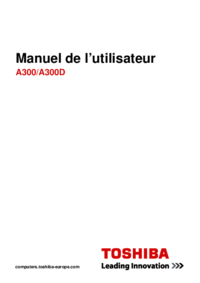




 (238 pages)
(238 pages)







Comments to this Manuals